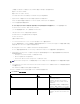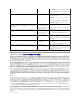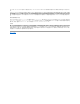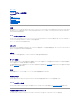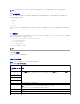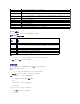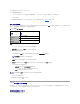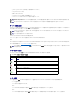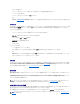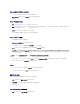Users Guide
OSCAR を起動するデフォルトのキーは <Print Screen> です。
OSCAR の画面遅延時間を設定するには
1. <Print Screen> を押してから OSCAR が表示されるまでの遅延を秒数(0 ~ 9)で入力します。<0> と入力すると、遅延なしで OSCAR が起動します。
2. OK をクリックします。
OSCAR を遅延表示する時間を設定すると、ソフトスイッチを完了できます。ソフトスイッチの実行方法については、「ソフトスイッチ」を参照してください。
ステータスフラグの制御
ステータスフラグはデスクトップに表示され、選択されているサーバーの名前、または選択されているスロットの状態を示します。フラグ ダイアログボックスを使用して、サーバーごとに表示するフラグを
設定したり、フラグの色、透明性、表示時間、デスクトップ上の配置などを変更します。
表 9-3.OSCARステータスフラグ
フラグ ダイアログボックスにアクセスするには
1. <Print Screen> を押します。Main(メイン)ダイアログボックスが表示されます。
2. 設定、フラグ の順にクリックします。フラグ ダイアログボックスが表示されます。
ステータスフラグの表示方法を指定するには
1. フラグを常に表示するには 表示 を選択し、切り替え後 5 秒間だけフラグを表示するには 表示と時間指定 を選択します。
2. 表示色 セクションからフラグの色を選択します。オプションは黒、赤、青、紫です。
3. 表示モード で、無地のカラーフラグには不透明 を選択し、フラグからデスクトップが透けて見えるようにするには 透明 を選択します。
4. ステータスフラグをデスクトップに配置するには
a. 位置の設定 をクリックします。フラグの位置設定 が表示されます。
b. タイトルバーを左クリックし、デスクトップ上の任意の場所までドラッグします。
c. フラグ ダイアログボックスに戻るには、右クリックします。
5. OK をクリックして設定を保存します。
変更を保存せずに終了するには、 をクリックします。
iKVM によるサーバーの管理
iKVM は最大 16 のサーバーをサポートするアナログスイッチマトリックスです。iKVM スイッチは OSCAR ユーザーインタフェースを使用してサーバーの選択と設定を行います。また、iKVM には
CMC コマンドラインコンソールと CMC との接続を確立するためのシステム入力が含まれています。
周辺機器の互換性とサポート
iKVM は以下の周辺機器と互換性があります。
フラグ
説明
名前によるフラグの種類
ユーザーがすべてのシステムから切断されたことを示すフラグ
ブロードキャストモードが有効であることを示すフラグ
メモ: 時間指定 だけを選択すると、フラグは表示されません。
メモ: フラグの位置変更は、フラグ ダイアログボックスで OK をクリックするまでは保存されません。